
Owen Little
0
3192
123
 Bir dizüstü bilgisayar kullanıcısı olarak ilk günlerim sırasında, gizemli türden bir fenomen keşfettim. Çok kalın ve hızlı yazıyordum, yeteneklerime çok fazla dikkat etmeden güveniyordum ve sonra ekrana döndüğümde, metin satırlarını gizemli bir şekilde iç içe buldum!
Bir dizüstü bilgisayar kullanıcısı olarak ilk günlerim sırasında, gizemli türden bir fenomen keşfettim. Çok kalın ve hızlı yazıyordum, yeteneklerime çok fazla dikkat etmeden güveniyordum ve sonra ekrana döndüğümde, metin satırlarını gizemli bir şekilde iç içe buldum!
Bu bir gizemdi, çünkü ilk başta düz imleç hareketinin, siz yazarken elinizin dokunmatik yüzeye dokunmasıyla ortaya çıktığını bilmiyordum. Eğer aniden bir kullanıcı parolasını kullanıcı adı kutusuna yazdığınızı anlarsa, çok hızlı bir şekilde can sıkıcı olabilir çünkü touchpad yanlışlıkla temayı yanlışlıkla temas ettiğinde.
Yazarken dokunmatik yüzeyi nasıl devre dışı bırakacağınızı bilmek istiyorsanız, işte adımlar:
Windows'ta
Windows'ta dokunmatik yüzeyi devre dışı bırakmak oldukça basittir. Ayarlara genel olarak kontrol panelinden erişilebilir. Fare Ayarları'nı kontrol panelinden açın, Aygıt Ayarları sekmesine gidin; buradaki dokunmatik yüzey ayarlarına erişebilirsiniz..
Dizüstü bilgisayarınızın markasına ve modeline bağlı olarak 'Harici bir USB işaretleme aygıtı bağlandığında dokunmatik yüzeyi devre dışı bırak'Bir USB fare kullanıyorsanız ve bir USB fare bağlandığında dokunmatik yüzeyi devre dışı bırakmak istiyorsanız bu özellik faydalıdır. Ayrıca dokunmatik yüzeyi tamamen buradan devre dışı bırakabilir veya sadece düğmeleri devre dışı bırakmayı seçebilirsiniz..
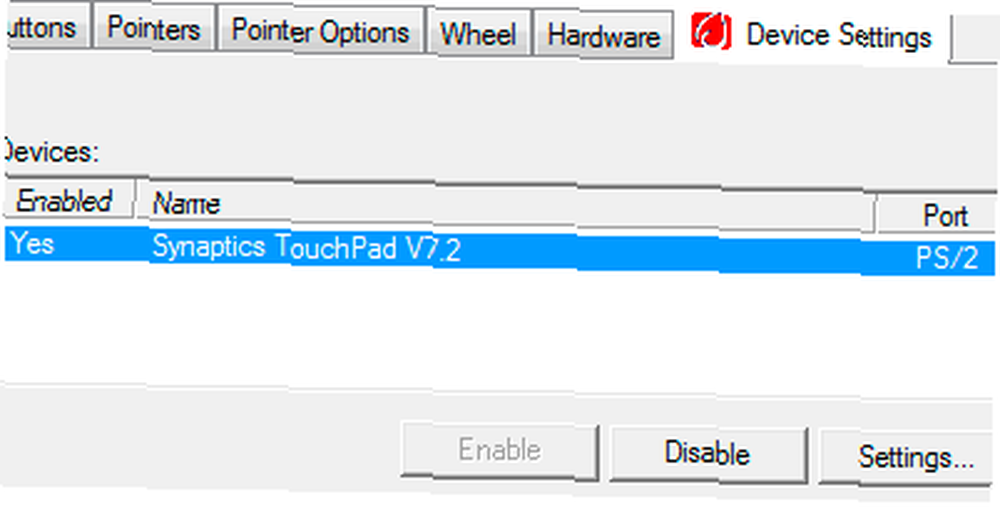
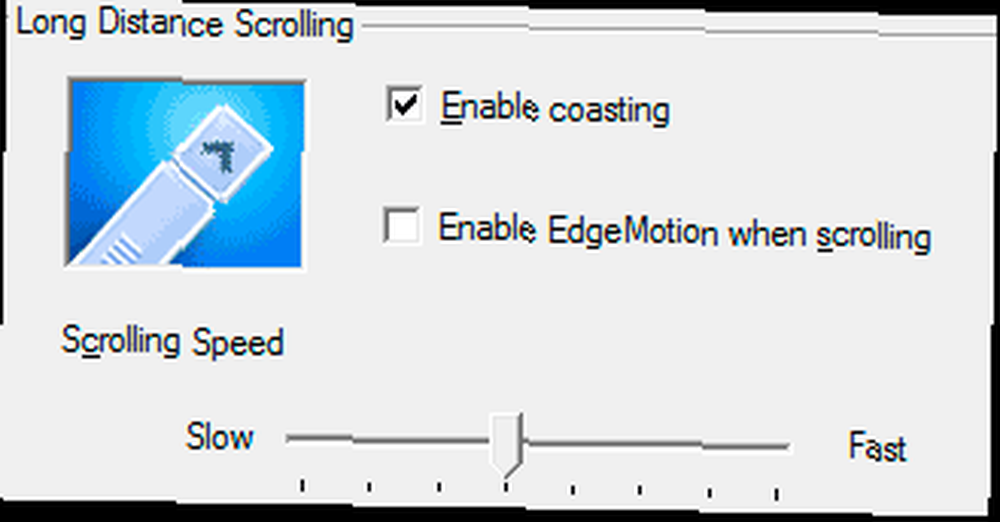
Biraz yazmak için her seferinde etkinleştirmek / devre dışı bırakmak çok fazla iş gibi geliyorsa, dokunmatik yüzeyin hassasiyet ayarlarına bakabilir ve hassasiyeti biraz azaltabilirsiniz. Bu, sorunu tamamen çözmese de, azaltılmasına yardımcı olur..
Linux'ta
Linux tarafında işler biraz daha karışıyor. Bundan emin olmalısın xorg.conf da yerleşmiş (/etc/X11/xorg.conf) satırı içerir: SHMConfig true giriş bölümünün altında.
- Tercih ettiğiniz metin editörünü başlat ve aç /etc/X11/xorg.conf. Gibi bir bölüm arayın:
Bölüm “Giriş aygıtı”
tanıtıcı “Synaptics Dokunmatik Yüzey”
...
Son bölüm

- Bu seçenek Seçenek içermelidir “SHMConfig” “doğru”. Jaunty Jackalope kullanıyorsanız, bir dosya oluşturmanız gerekeceğini unutmayın. /etc/hal/fdi/policy/shmconfig.fdi içeriğinde olduğu gibi

- Dosyaya eklediyseniz, GUI'yi yeniden başlatmanız gerekir. Ctrl + Alt + Backspace kullanabilirsiniz. Bu işe yaramazsa, sistemi yeniden başlatmanız yeterlidir.
- Daha sonra oturum yöneticisini açın. Sistem> Tercihler> Oturumlar ve için bir giriş ekleyin syndaemon -i 1 -d. Gibi ek seçenekleri kontrol etmek için man syndaemon kullanabilirsiniz.

Bu hemen hemen yapmalı. Syndaemon klavyeyi izler ve yazmaya başladığınız anda dokunmatik yüzeyde dokunarak ve kaydırma eylemini (seçtiğiniz seçeneklere göre) devre dışı bırakır. Bu, imleci hala hareket ettirebileceğiniz anlamına gelir; yalnızca yanlışlıkla dokunmanız ve böylece başka bir satıra gitmeniz mümkün olmaz.
Linux çözümünü gerçekten seviyorum. Hiçbir şey yapmanıza gerek yok, yazdığınızın algıladığını algılar ve imleci hareket ettirmenize izin vermek ve dokunmak için dokunmatik ekran tuşlarını kullanmak için dokunma ve kaydırmayı devre dışı bırakır. Maalesef Windows için benzer bir çözüm bulamadım.
Belki birinden haberi vardır? Yorumlarda bize sorunu nasıl çözdüğünüzü bildirin..











